Microsoft Word ви дава значително голям размерсписък на шрифтове, които да използвате във вашите документи. Само за професионална и / или академична употреба предлага доста разумно добри шрифтове, включително общоприетите шрифтове Arial и Times New Roman. Освен това има разработен от Microsoft шрифт, наречен Calibri, който е шрифт по подразбиране. Ако тези избрани шрифтове не отговарят на вашите нужди, винаги можете да изтеглите други шрифтове от мрежата и да ги използвате във вашия документ. Ето как можете да инсталирате шрифтове за Microsoft Word в Windows 10.
Инсталиране на шрифтове за Microsoft Word
Microsoft Word може да има достъп до всеки един шрифт, койтое инсталиран в система Windows 10. Това означава, че ако искате да инсталирате шрифтове за Microsoft Word, наистина трябва да ги инсталирате само в Windows 10 и приложението ще може да ги открие автоматично.
Първо намерете шрифт, който да изтеглите. Има много безплатни шрифтове, които можете да изтеглите, и голям брой платени, които можете да използвате и вие. Шрифтовете се изтеглят като TTF или OTF файлове. За Windows 10 трябва да опитате и да получите TTF файл, ако е възможно. Някои шрифтове са налични и в двата формата, докато други не са.
За целта на тази публикация избрахметворчески шрифт, наречен Mars Mission, обаче, не трябва да използвате шрифтове като този в професионални или академични документи. Този шрифт се предлага във формат TTF и OTF. Щракнете с десния бутон върху файла TTF и изберете Инсталиране от контекстното меню. Ще ви трябват административни права, за да инсталирате шрифта.

След като шрифта е инсталиран, отворете MicrosoftWord. В раздела Начало на лентата отворете падащото меню и потърсете името на инсталирания шрифт. В този случай търсим Mars Mars.
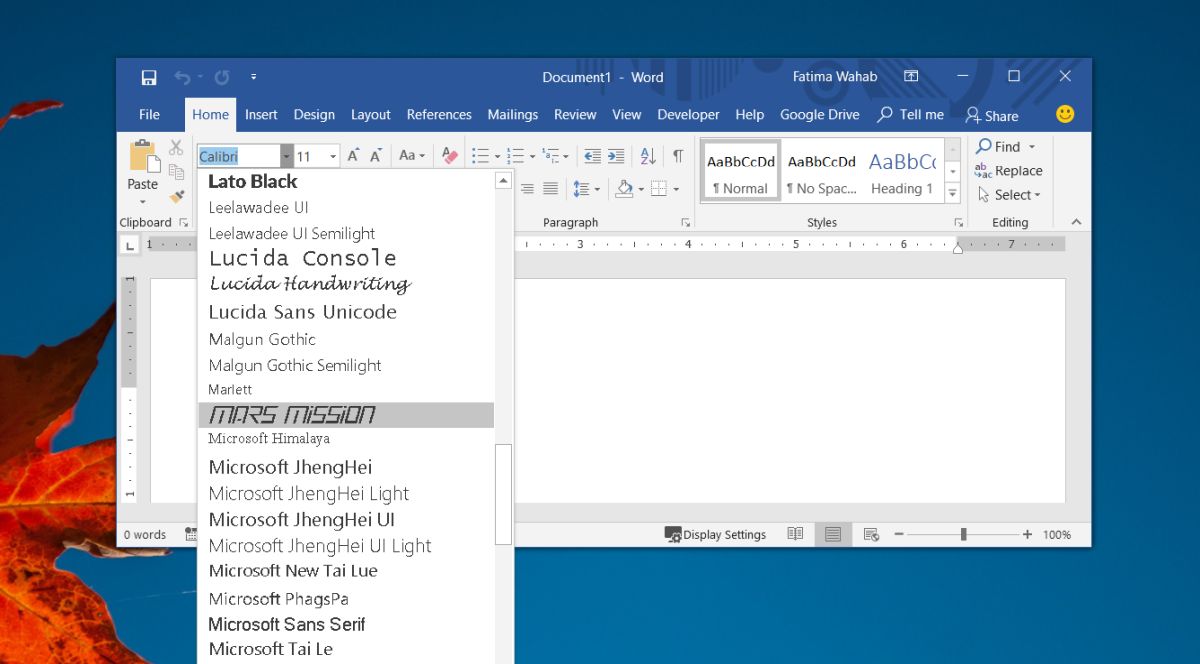
Изберете го и започнете да пишете. Буквите ще бъдат показани в избрания шрифт.
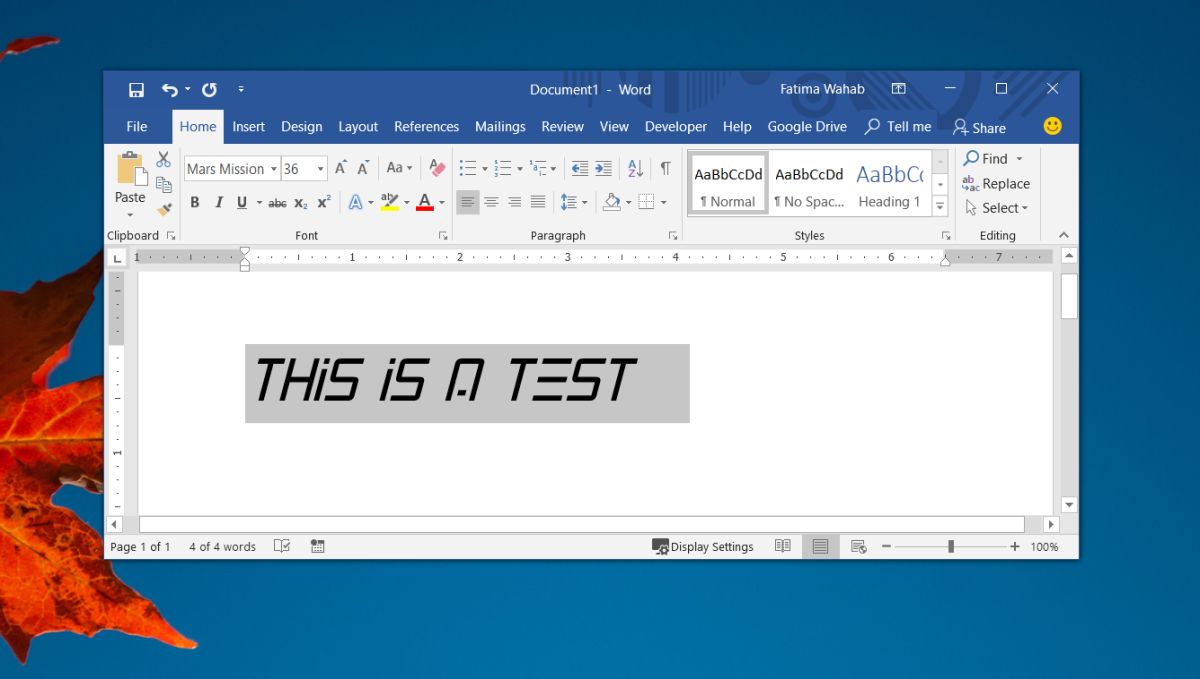
Потребителите обикновено използват различни шрифтове за автобиографии илиотчети. Докато използвате шрифтове, различни от Times New Roman, Calibri и Arial, може да накара вашия документ да се откроява, трябва да ви предупредим, че който и да споделяте документа, може да не вижда използвания шрифт, освен ако не включите шрифтове в документа си или не го преобразувате в PDF, преди да го споделите.
За да включите шрифта, трябва да го вградите вфайл. Включването на шрифтове ще направи файла малко по-голям, отколкото обикновено, ако използвате един от шрифтовете по подразбиране. Шрифтовете, които инсталирате в Windows 10, ще бъдат достъпни във всички други приложения на Microsoft Office, включително Excel и PowerPoint. Ако искате да премахнете шрифта, ще трябва да го деинсталирате от системата си.













Коментари